突然有需要在Linux系统(WSL,Windows下的Linux子系统)里安装conda(这次安装的是miniconda3),记录一下备忘。
下载
这里选择从清华源下载:https://mirrors.tuna.tsinghua.edu.cn/anaconda/miniconda/?C=M&O=D
(这里给的链接已经按照日期排序,方便找最新的miniconda)
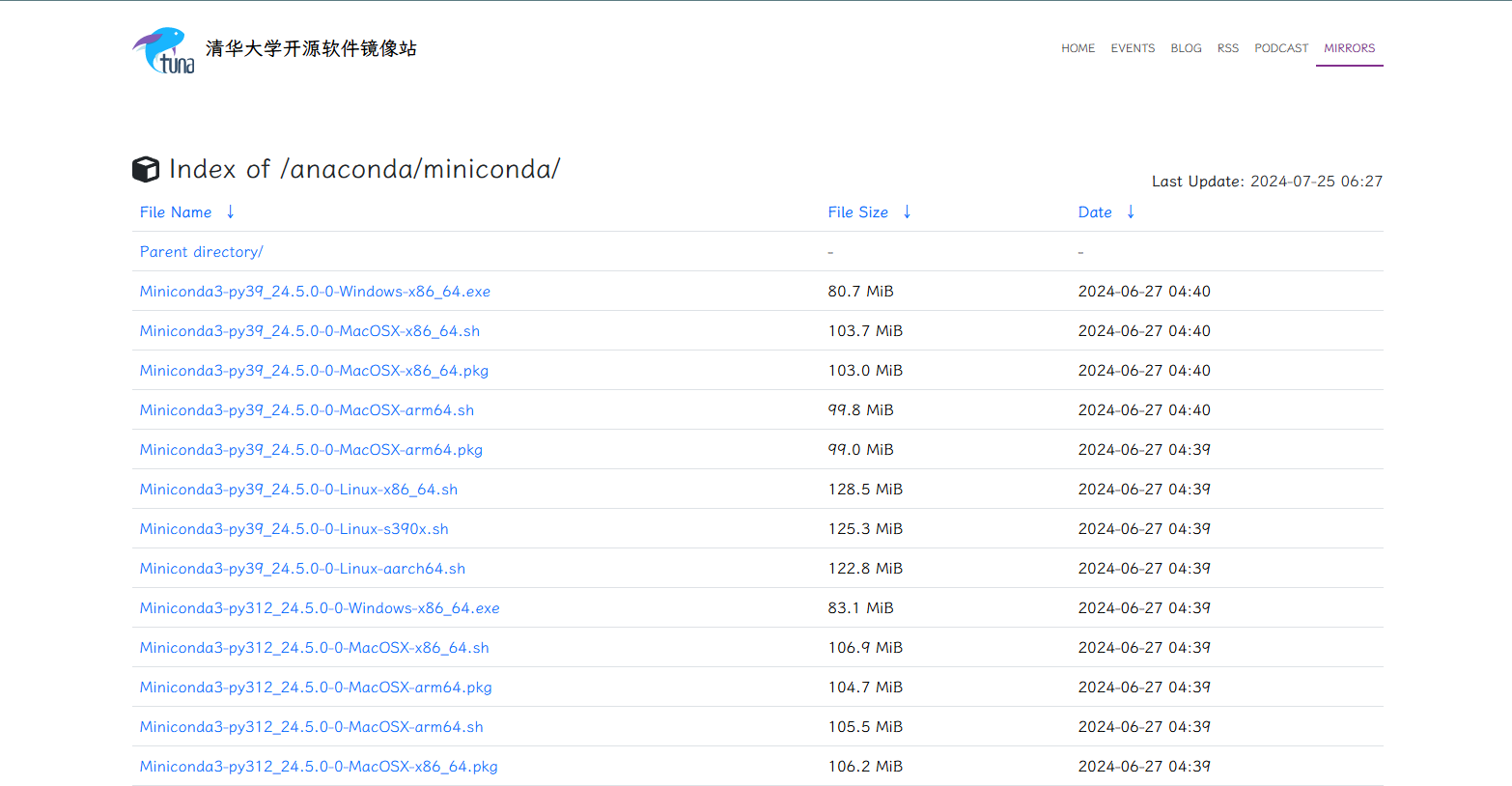
我下载的文件是这一个:Miniconda3-py39_24.5.0-0-Linux-x86_64.sh
然后进入WSL,这里我的是Ubuntu22.04
输入命令wget https://mirrors.tuna.tsinghua.edu.cn/anaconda/miniconda/Miniconda3-py39_24.5.0-0-Linux-x86_64.sh,等它下载完毕。
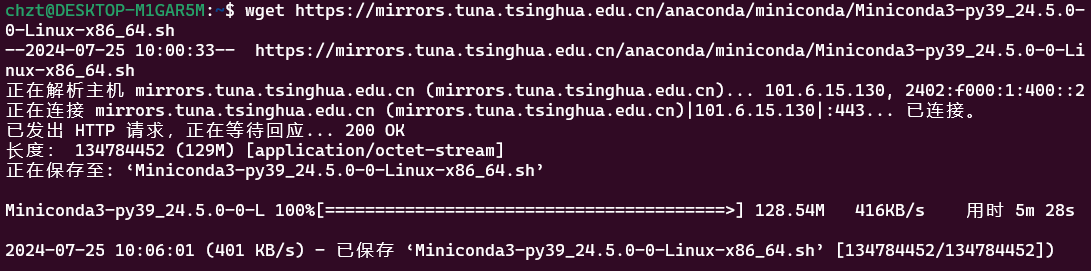
安装
我这里默认下载完Miniconda3-py39_24.5.0-0-Linux-x86_64.sh后,这个文件没有可执行权限,所以要加上。
运行命令chmod 775 ./Miniconda3-py39_24.5.0-0-Linux-x86_64.sh,即可完成更改。
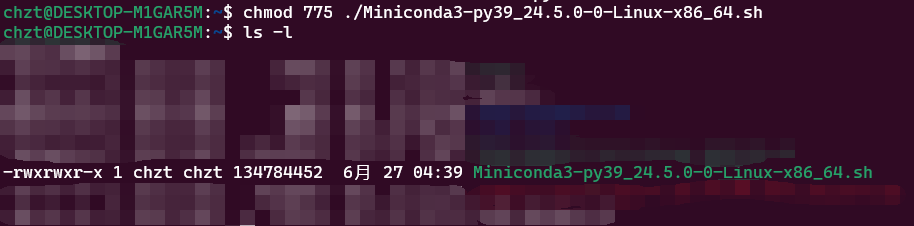
接下来就可以进行安装啦
运行命令./Miniconda3-py39_24.5.0-0-Linux-x86_64.sh,执行安装程序。
(要是之前有安装过conda旧版本,就在命令后面加-u,就像这样./Miniconda3-py39_24.5.0-0-Linux-x86_64 -u)

输入ENTER以继续。
接下来是看他的软件协议
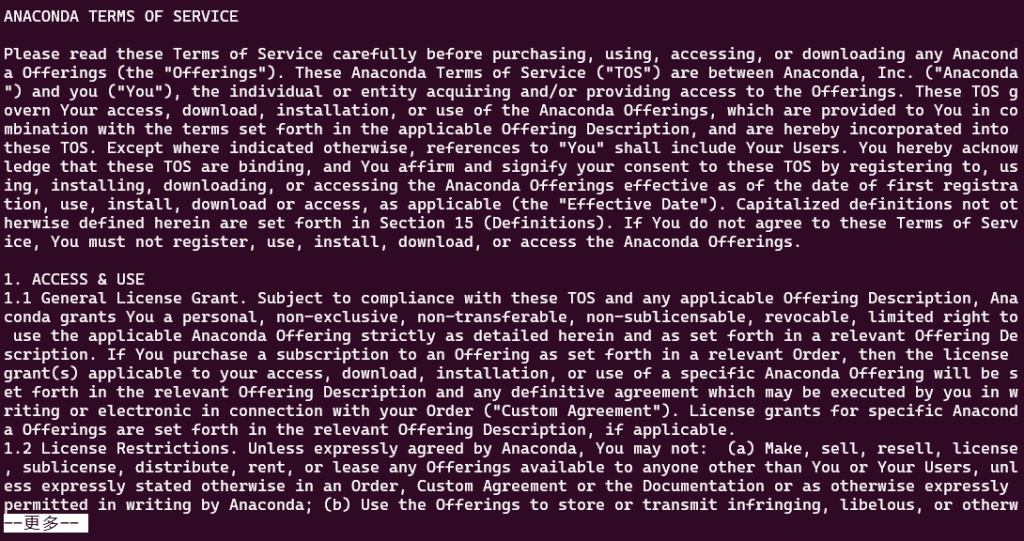
按空格翻页,按回车下一行,按q即可跳过

输入yes,接受它的条款。
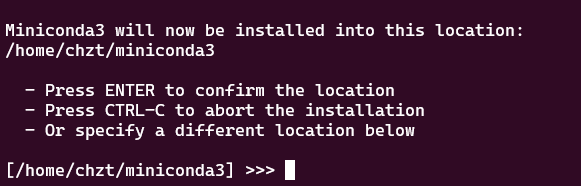
接下来可以自己选择安装位置,我这里保持默认,直接按回车。
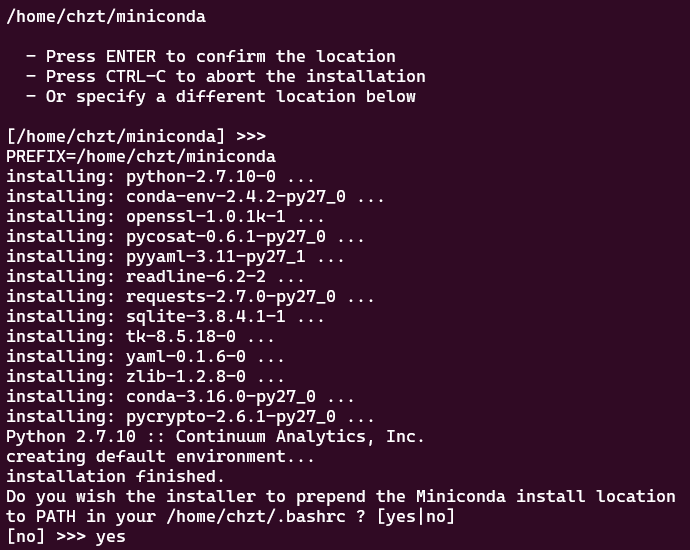
安装完后会问你要不要把命令加入环境变量。这里我输入yes。
然后就完成安装啦。
使用
激活相关命令
安装完你会发现直接输入conda命令会提示你找不到命令,这时候只要执行一下命令source ~/.bashrc,就可以运行conda了。
安装完conda会有一个默认环境root,可以输入命令conda env list来查看。

接下来我们来激活它
在Linux中激活环境的命令为source activate <环境名>,所以我们输入命令source activate root来激活环境root。

取消激活环境的命令为source deactivate。

配置源
接下来我们来改一下conda默认源
再次来到清华源:https://mirror.tuna.tsinghua.edu.cn/help/anaconda/
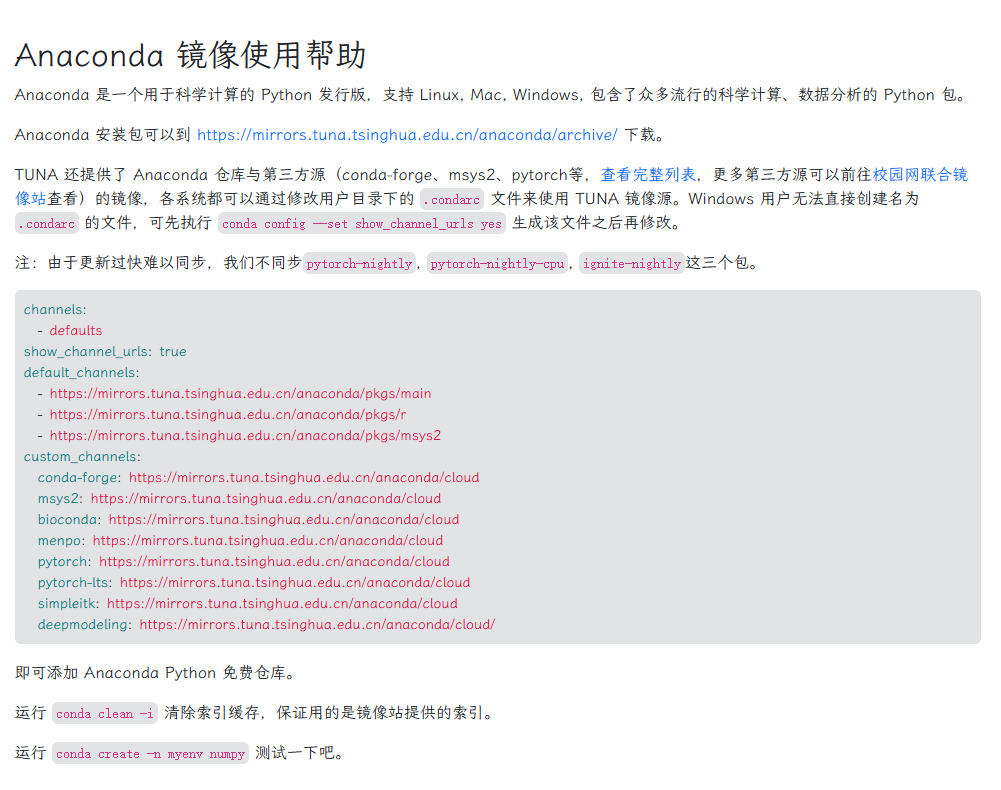
(虽然写的很详细了,但我们来水一下字数吧)
首先执行 conda config --set show_channel_urls yes,就能在~(即Linux当前用户的主目录)目录下看到这个.condarc文件
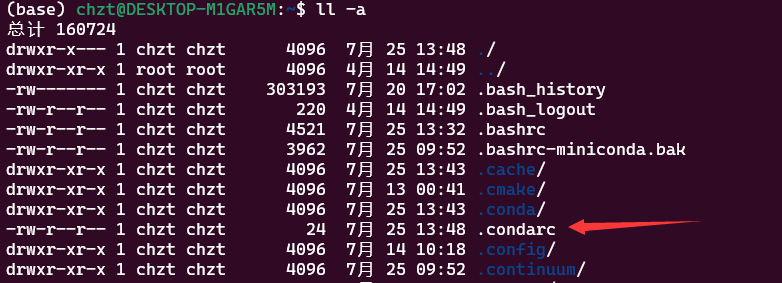
接下来编辑它(我用vim)
编辑完运行命令 conda clean -i 清除索引缓存。
创建新环境
配置完源,那我们来创建一个新环境来测试一下吧
创建环境命令为conda create -n <环境名> <其他操作,比如指定python版本>
比如我要创建一个名字为iot的python3.9的环境。
输入命令conda create -n iot python=3.9
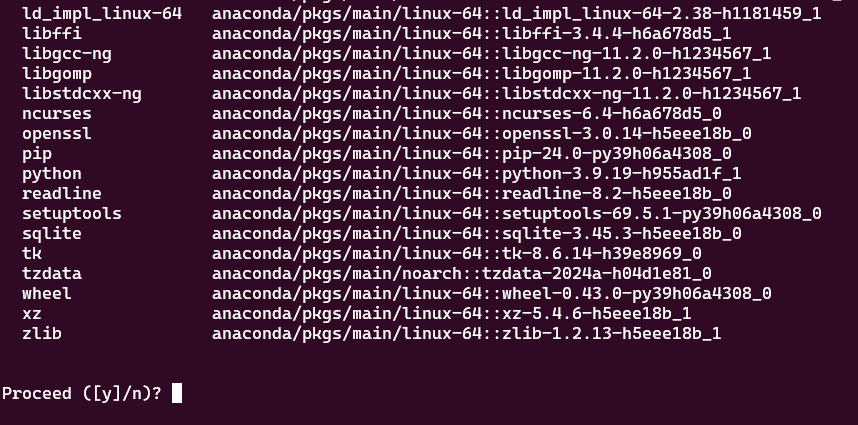
然后就有了新环境iot了,激活命令在上面